يعتبر VLC Media Player أحد أشهر وأفضل برامج الملتيميديا التي يمكنك من خلالها تشغيل الوسائط المتعددة (الفيديوهات، الصوتيات). وإن كنت متابعا دائمًا لمدونة عالم الكمبيوتر فأنت تعرف أنّ لهذا البرنامَج العديد من المزايا الأخرى والأشياء التي يستطيع فعلها غير تشغيل الوسائط المتعددة، مثلا يمكنك تشغيل مقاطع يوتيوب من خلال برنامَج VLC وكل هذا يجعل منه برنامجًا مميزا، متعدد الاستعمالات يصعب الاستغناء عنه. لكن، أحد الأشياء التي كانت تزعجني منذ مدة حول برنامَج VLC، هي الإشعارات المنبثقة التي تظهر عند تغيير الوسائط المُشغلة على VLC ولكن لحسن الحظ هناك طريقة للتخلص منها كما نوضح فيما يلي.
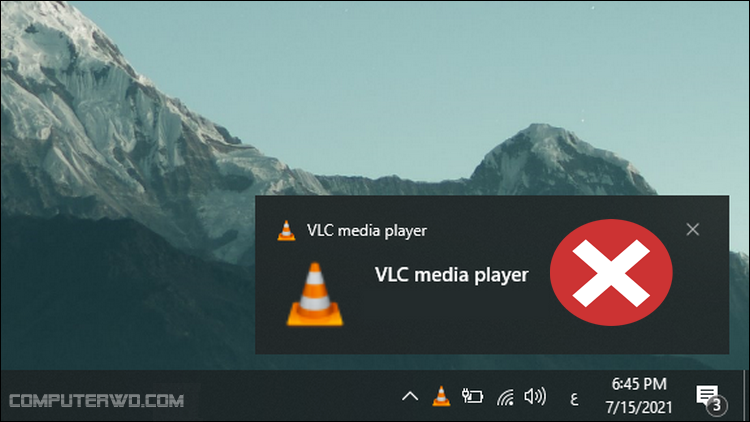
إذا قمت بتشغيل قائمة من الصوتيات على برنامَج VLC وقمت بتقليص نافذة البرنامَج وتركته يشتغل في الخلفية ويُغيّر بين الصوتيات بشكل تلقائي، فإنه سيظهر لك إشعارا منبثقا في زاوية الشاشة في كل مرة يتم فيها تشغيل مِلَفّ صوتي جديد. على الرغم من أن ظهور هذه الإشعارات المنبثقة لها دور في إعلامك، إلا أني أجدها مزعجة بعض الشيء، وبعض الأحيان تخرب عليك ما تقوم به. لهذا سنتطرق في هذا الموضوع إلى كيفية تعطيل ظهور الإشعارات المنبثقة عند تغيير الوسائط على برنامَج VLC.
خطوات تعطيل الإشعارات المنبثقة جِدّ بسيطة. أولًا، قم بفتح برنامَج VLC Media Player، اضغط على Tools من الخيارات العُلْوية ثم اختر Preferences (أدوات > التفضيلات إذا كان البرنامَج باللغة العربية) أو اضغط مباشرة على الاختصار Ctrl+P من لوحة المفاتيح. على نافذة Simple Preferences اضغط على Interface من الخيارات العلْوية، ثم توجه إلى خِيار Show media change popup وقم باختيار Never من القائمة المنسدلة. أخيرًا، اضغط على زر Save لحفظ التغييرات، ولا حاجة إلى إعادة تشغيل برنامَج VLC media player لتطبيق التغييرات. بهذا تكون قد قمتَ بتعطيل ظهور الإشعارات المنبثقة في زاوية الشاشة عند تغيير الوسائط على برنامج VLC Media Player.
ختامًا، إذا لم تزعجك هذه الخاصية فلا داعي لتعطيلها لأنها قد تكون مفيدة بعض الأوقات في تذكيرك بما يشتغل في الخلفية في الوقت الحالي. في حال غيرت رأيك لاحقا وأردت تفعيل ظهور الإشعارات المنبثقة من جديد، فقط قم بالعودة من جديد إلى نافذة Simple Preferences ثم خِيار Show media change popup واختر When Minimized بدل Never ثم اضغط على Save. برنامج VLC فعلًا برنامج مميز ومفيد بكامل المعنى، ولكنه يغدو أكثر فائدة إذا قمت بتثبيت إضافات جديدة عليه، إليك 3 إضافات مميزة لبرنامج VLC يجب عليك تجربتها.


